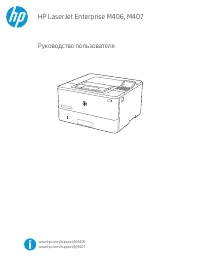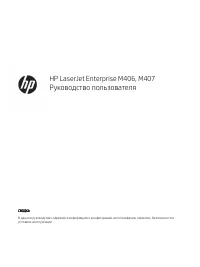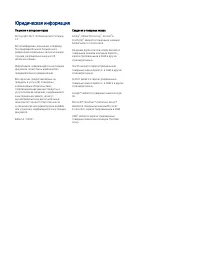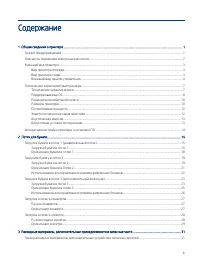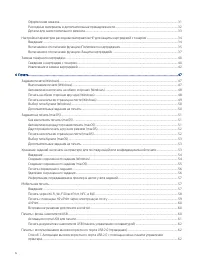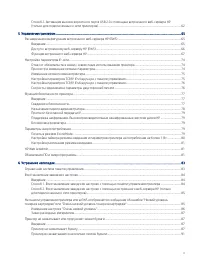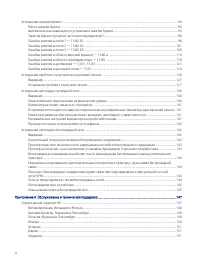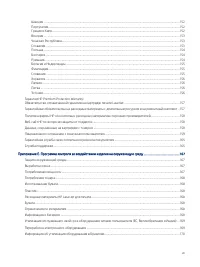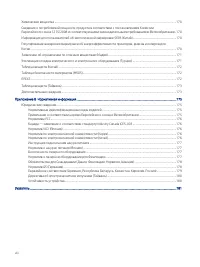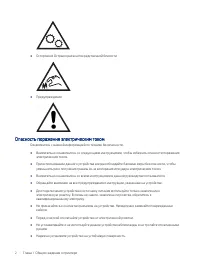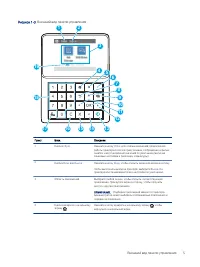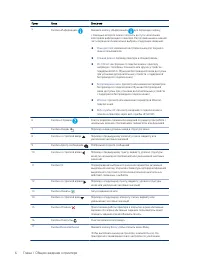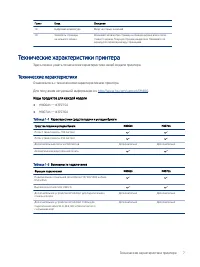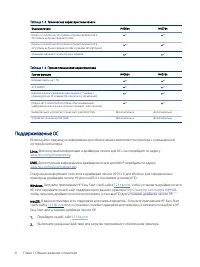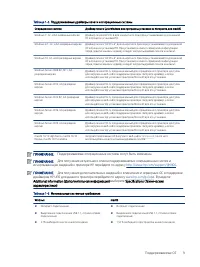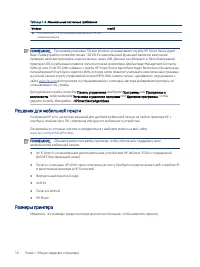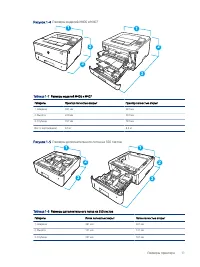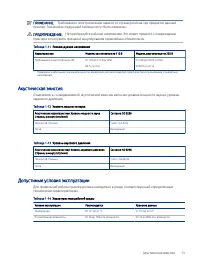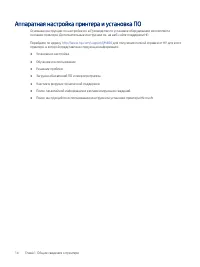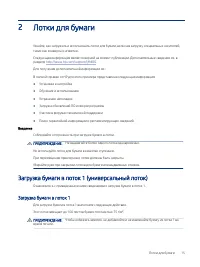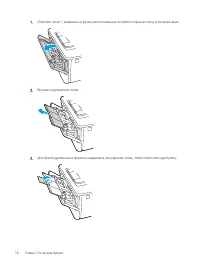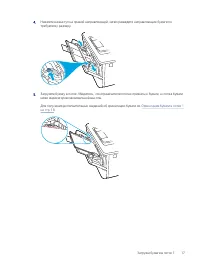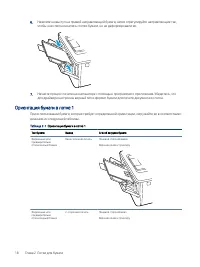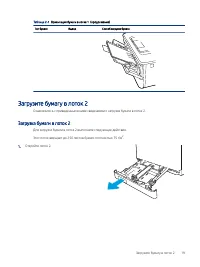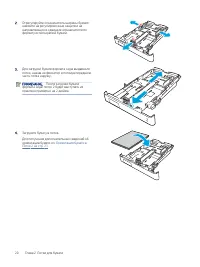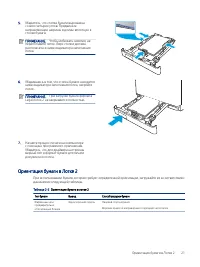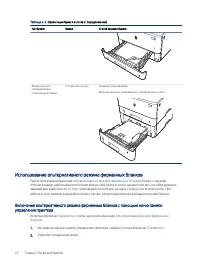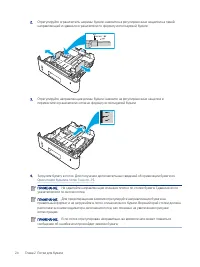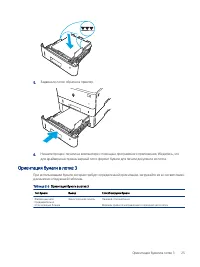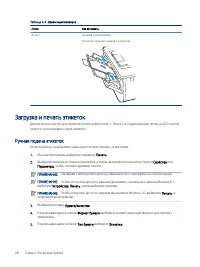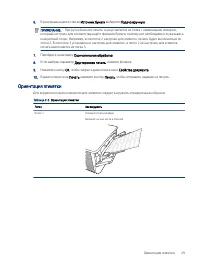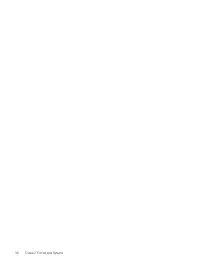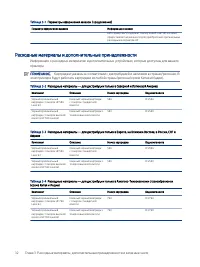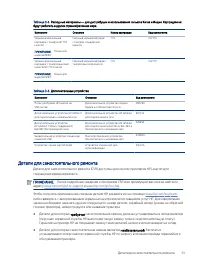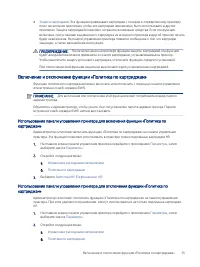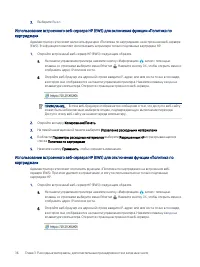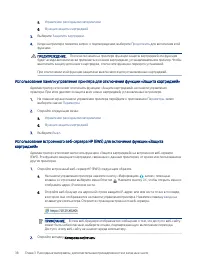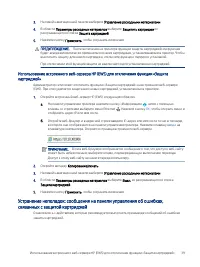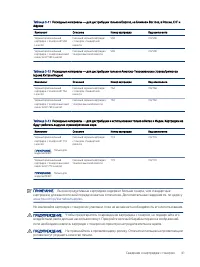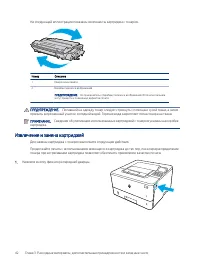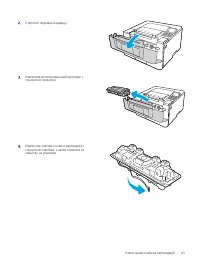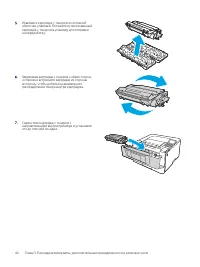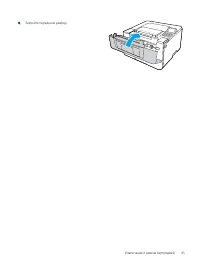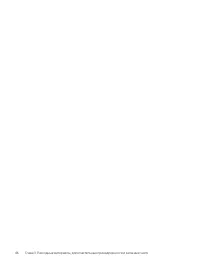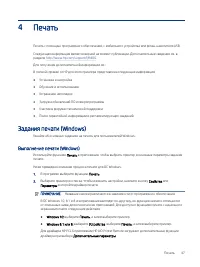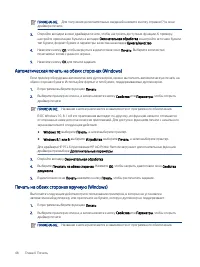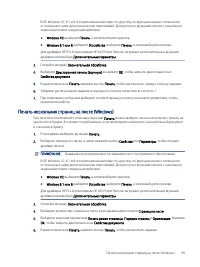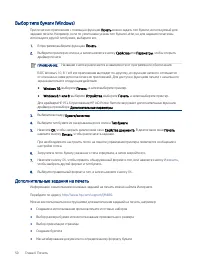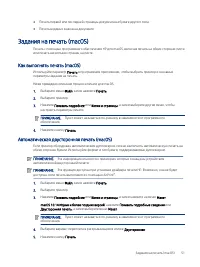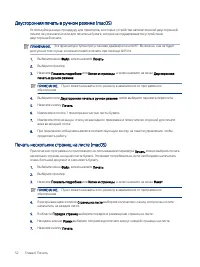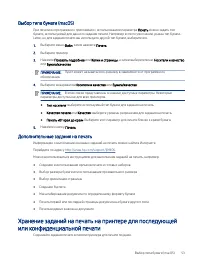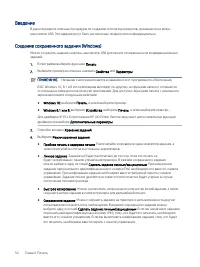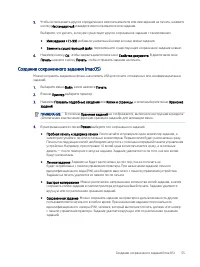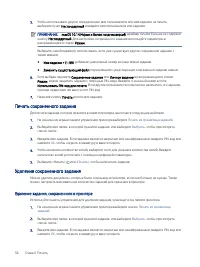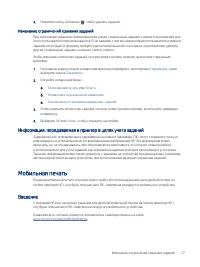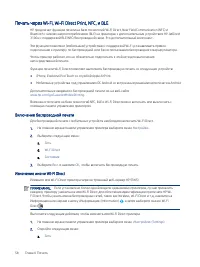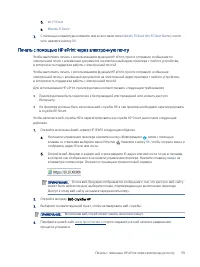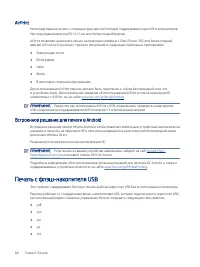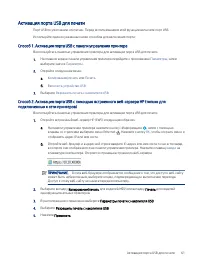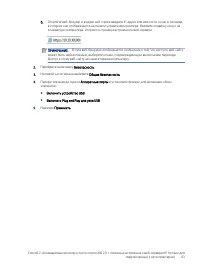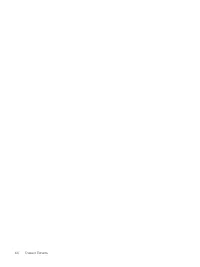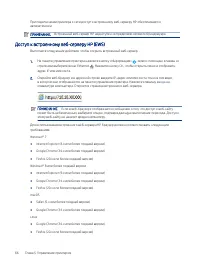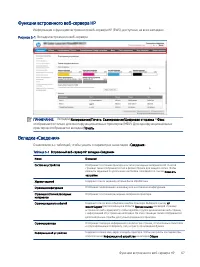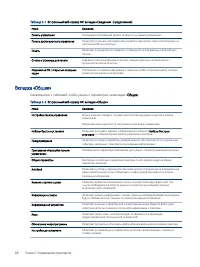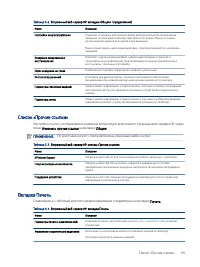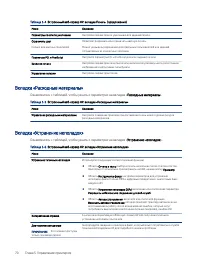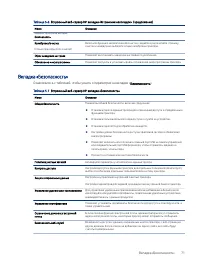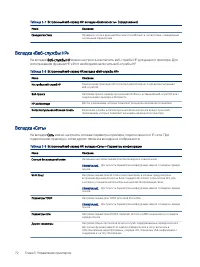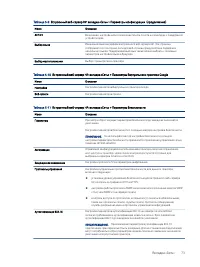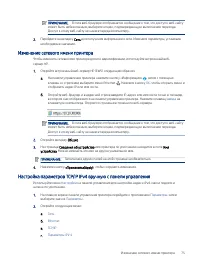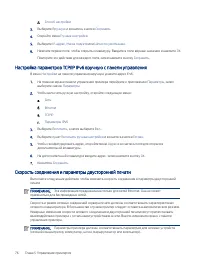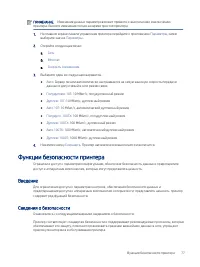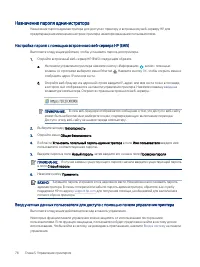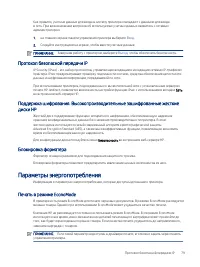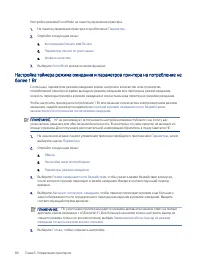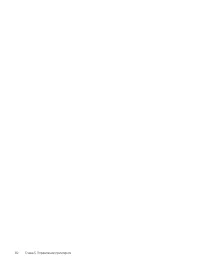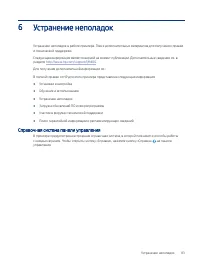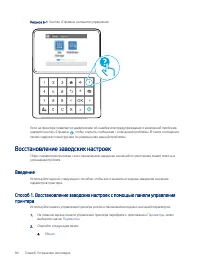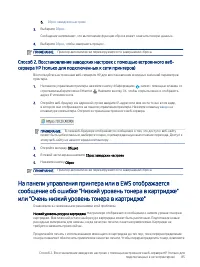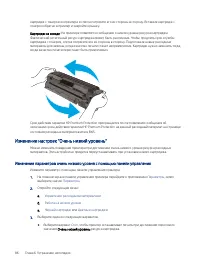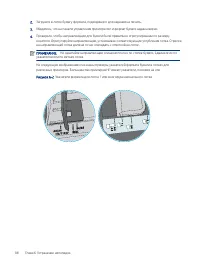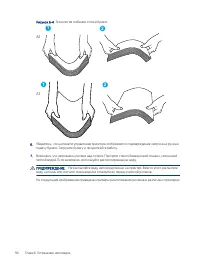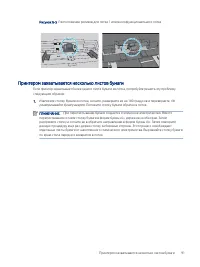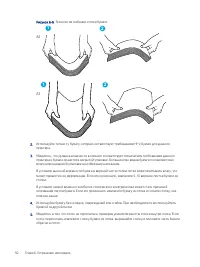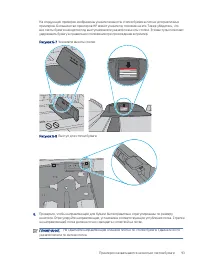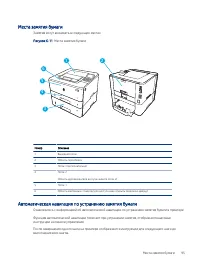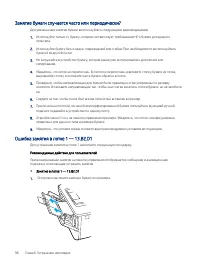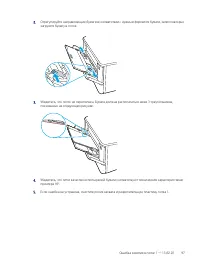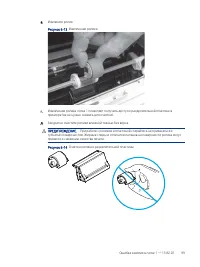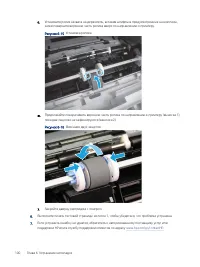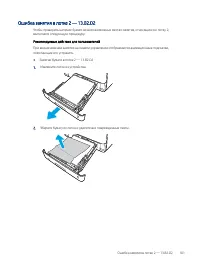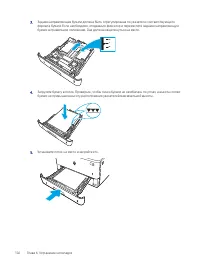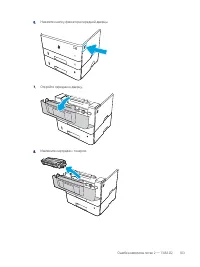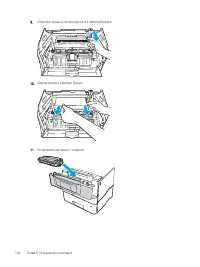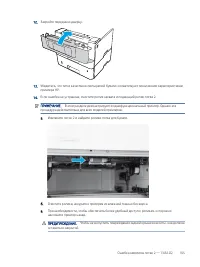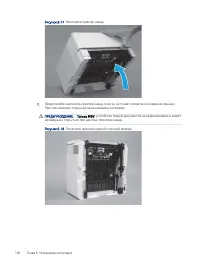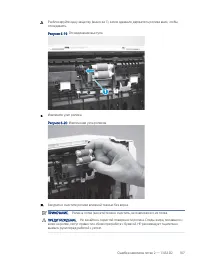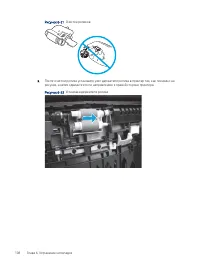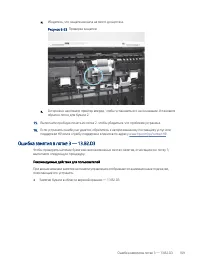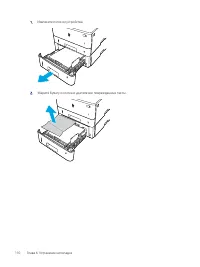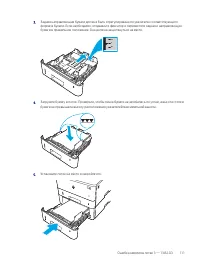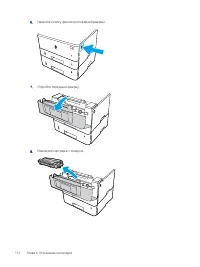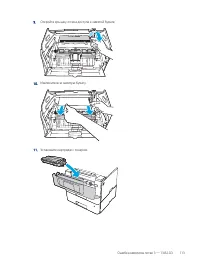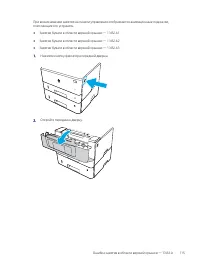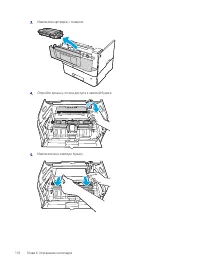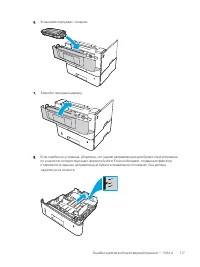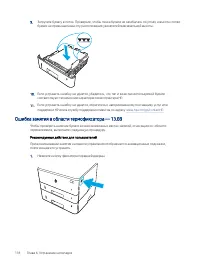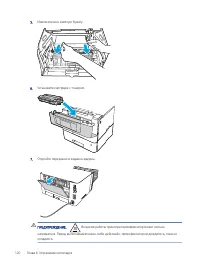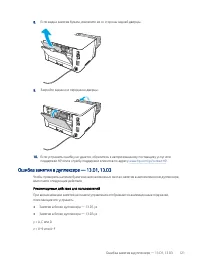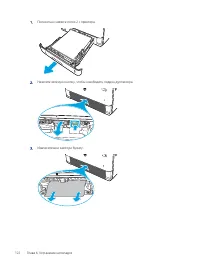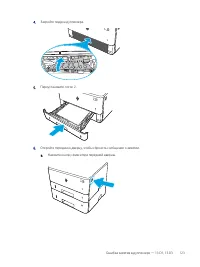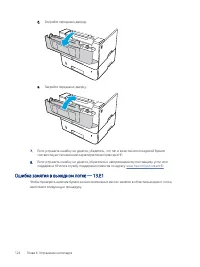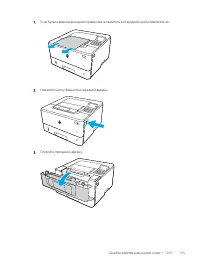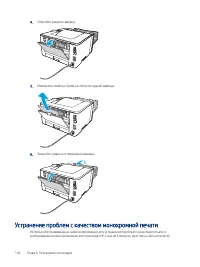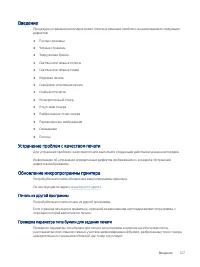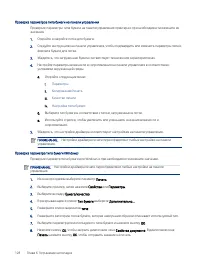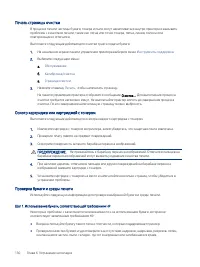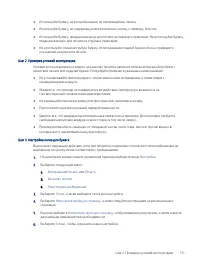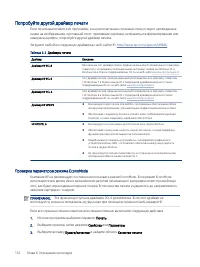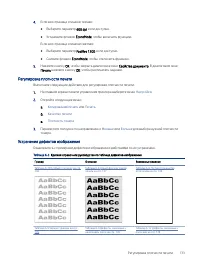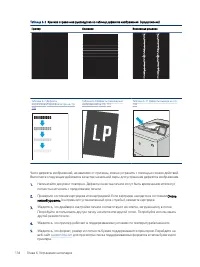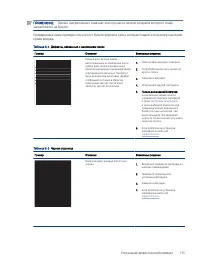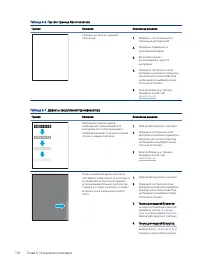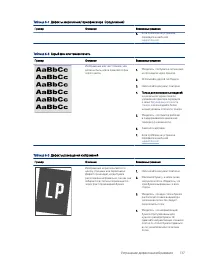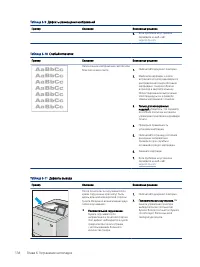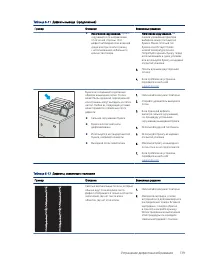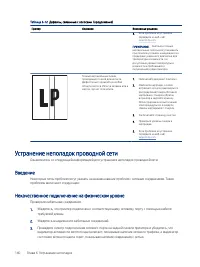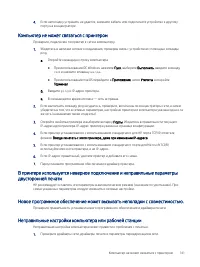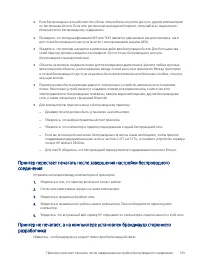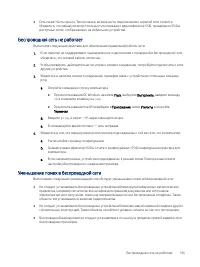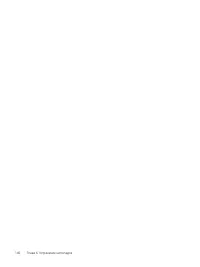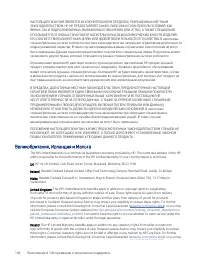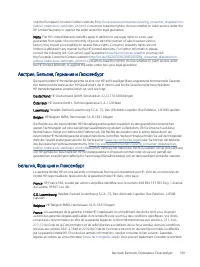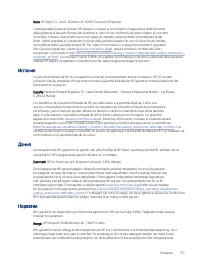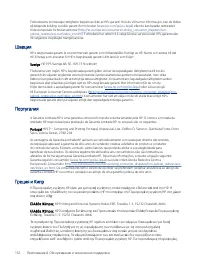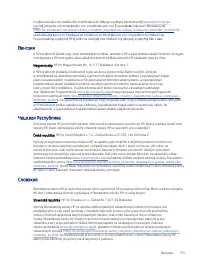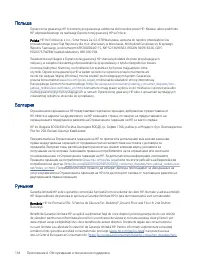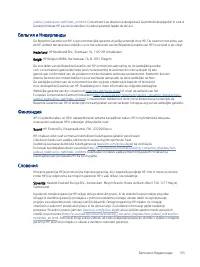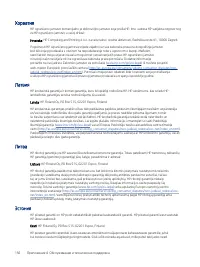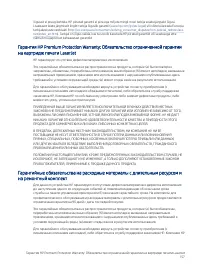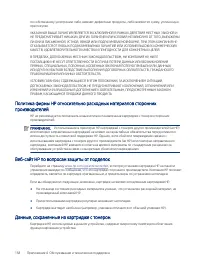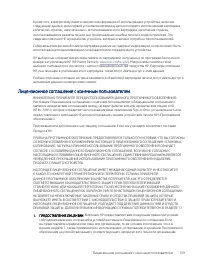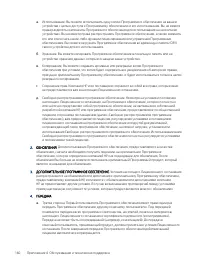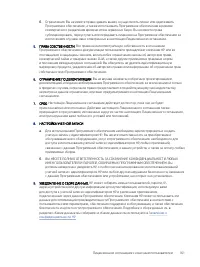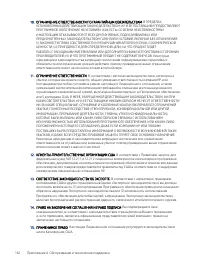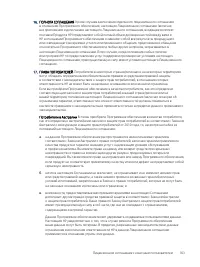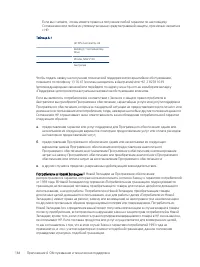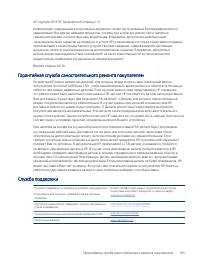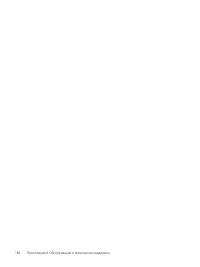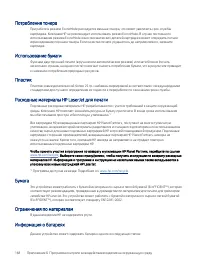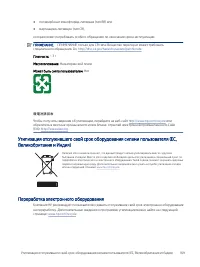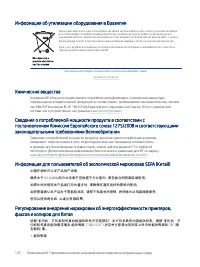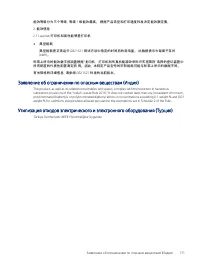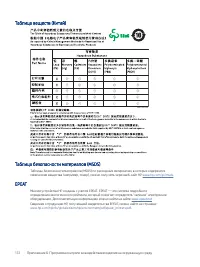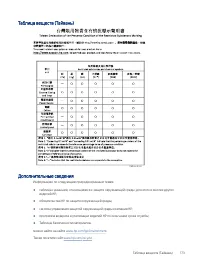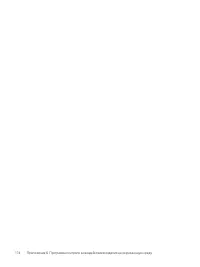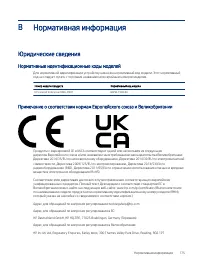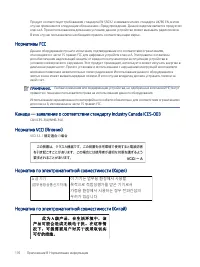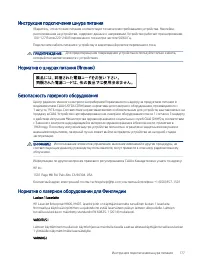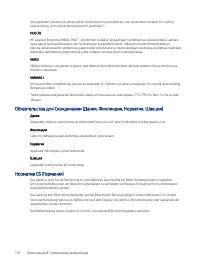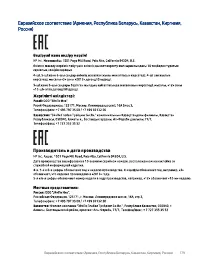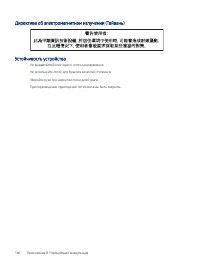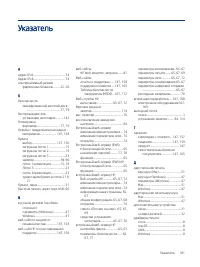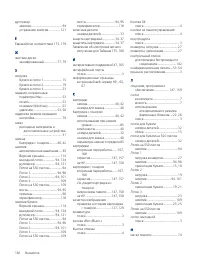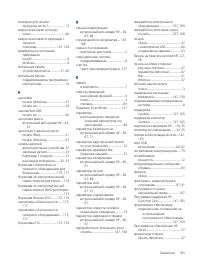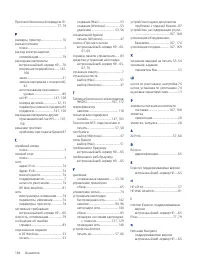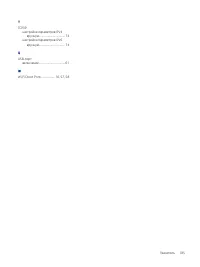Принтер HP LaserJet Enterprise M406dn - инструкция пользователя по применению, эксплуатации и установке на русском языке. Мы надеемся, она поможет вам решить возникшие у вас вопросы при эксплуатации техники.
Если остались вопросы, задайте их в комментариях после инструкции.
"Загружаем инструкцию", означает, что нужно подождать пока файл загрузится и можно будет его читать онлайн. Некоторые инструкции очень большие и время их появления зависит от вашей скорости интернета.
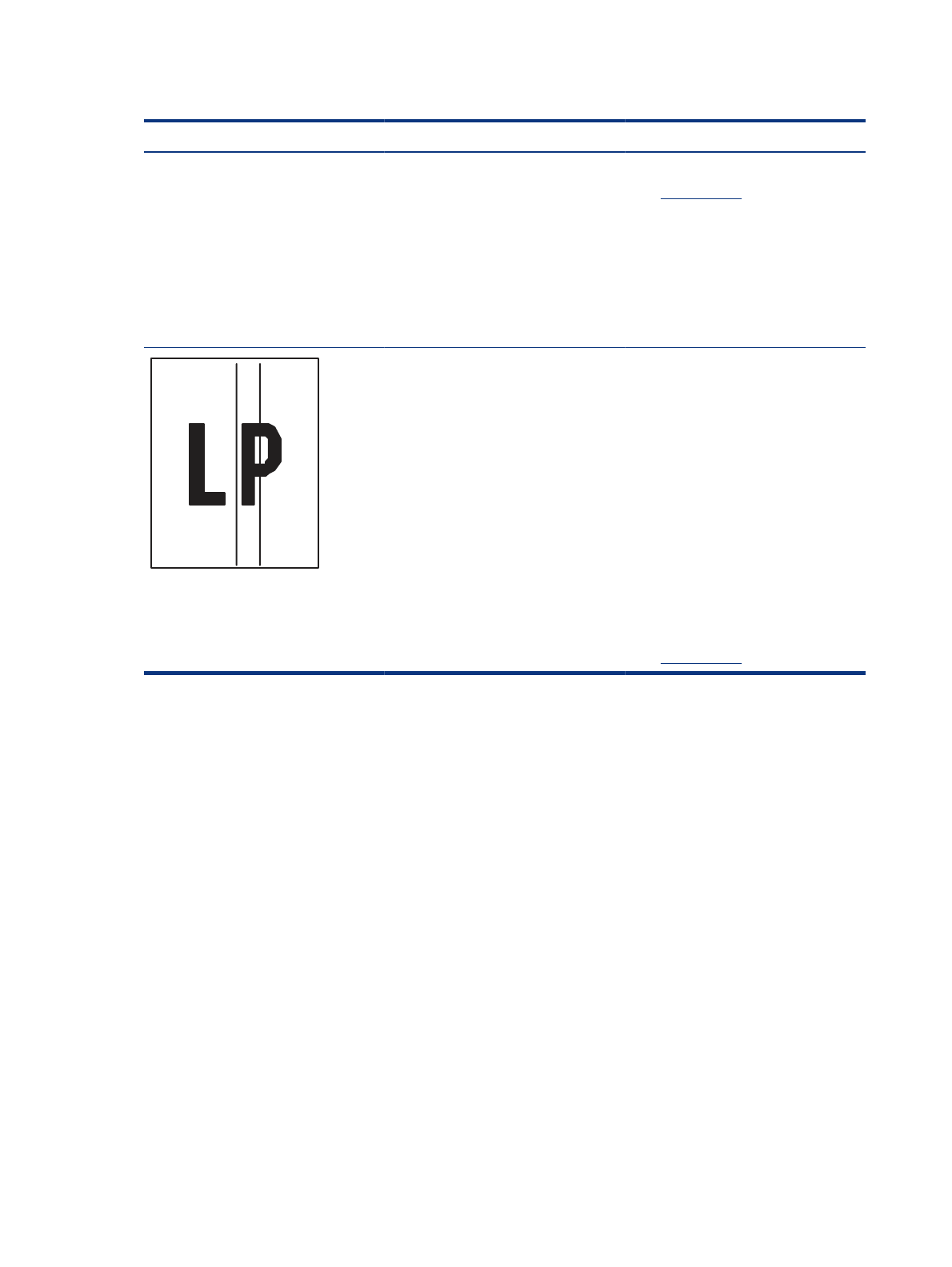
Таблица
6-12
Дефекты
,
связанные с полосами (продолжение)
Пример
Описание
Возможные решения
3.
Если проблема не устранена
,
перейдите на веб
-
сайт
.
ПРИМЕЧАНИЕ.
Светлые и темные
вертикальные полосы могут возникать
при печати в условиях
,
находящихся за
пределами указанного диапазона для
температуры и влажности
.
См
.
допустимые уровни температуры и
влажности в требованиях к
окружающей среде принтера
.
Темные вертикальные линии
,
проходящие по всей длине листа
.
Дефект может произойти в любой
области листа
:
в области заливки или в
местах
,
где нет отпечатков
.
1.
Напечатайте документ повторно
.
2.
Извлеките картридж
,
а затем
встряхните его для равномерного
распределения тонера
.
Вставьте
картриджи с тонером обратно
в принтер и закройте крышку
.
Иллюстрированное выполнение
этой процедуры см
.
в разделе
Замена картриджей с тонером
.
3.
Распечатайте страницу очистки
.
4.
Проверьте уровень тонера в
картридже
.
5.
Если проблема не устранена
,
перейдите на веб
-
сайт
.
Устранение неполадок проводной сети
Ознакомьтесь со следующей информацией для устранения неполадок проводной сети
.
Введение
Некоторые типы проблем могут указать на возникновение проблем с сетевым соединением
.
Такие
проблемы включают следующее
:
Некачественное подключение на физическом уровне
Проверьте кабельные соединения
.
1.
Убедитесь
,
что принтер подключен к соответствующему сетевому порту с помощью кабеля
требуемой длины
.
2.
Убедитесь в надежности кабельных соединений
.
3.
Проведите осмотр подключения сетевого порта на задней панели принтера и убедитесь
,
что
индикатор активности желтого цвета мигает
,
показывая наличие сетевого трафика
,
а индикатор
состояния зеленого цвета горит
,
показывая наличие соединения с сетью
.
140
Глава
6
Устранение неполадок
Содержание
- 4 Юридическая информация
- 5 Содержание
- 11 Общие сведения о принтере; Значки предупреждений
- 12 Опасность поражения электрическим током
- 13 Вид принтера спереди; Вид принтера сзади
- 14 Внешний вид панели управления
- 17 Технические характеристики
- 18 Поддерживаемые ОС
- 20 Решения для мобильной печати
- 22 Потребляемая мощность; Электротехнические характеристики
- 23 Акустическая эмиссия; Допустимые условия эксплуатации
- 24 Аппаратная настройка принтера и установка ПО
- 25 Лотки для бумаги; Загрузка бумаги в лоток
- 29 Загрузите бумагу в лоток
- 31 Ориентация бумаги в Лотке
- 32 Использование альтернативного режима фирменных бланков; управления принтера
- 37 Загрузка и печать конвертов; Печать конвертов
- 38 Загрузка и печать этикеток; Ручная подача этикеток
- 39 Ориентация этикетки
- 41 Заказ расходных материалов; Оформление заказов
- 42 Расходные материалы и дополнительные принадлежности
- 43 Детали для самостоятельного ремонта
- 44 Настройка параметров расходных материалов; Введение
- 45 Включение и отключение функции; Политика по
- 47 Защита картриджей
- 49 Использование встроенного веб; Устранение неполадок
- 50 Замена лазерного картриджа; Сведения о картридже с тонером
- 52 Извлечение и замена картриджей
- 57 Печать; Задания печати; Выполнение печати
- 58 Автоматическая печать на обеих сторонах; Печать на обеих сторонах вручную
- 59 Печать нескольких страниц на листе
- 60 Выбор типа бумаги; Дополнительные задания на печать
- 61 Задания на печать; Как выполнять печать
- 63 Хранение заданий на печать на принтере для последующей
- 65 Создание сохраненного задания
- 66 Печать сохраненного задания; Удаление сохраненного задания; Удаление задания
- 67 Изменение ограничений хранения заданий; Информация; Мобильная печать
- 68 Включение беспроводной печати
- 69 Печать с помощью
- 70 Печать с флэш
- 72 Печать с использованием высокоскоростного порта
- 75 Управление принтером; Расширенная конфигурация встроенного веб
- 77 Вкладка
- 79 Список; Вкладка Печать
- 84 Настройка параметров; Просмотр и изменение сетевых параметров
- 85 Изменение сетевого имени принтера
- 86 Скорость соединения и параметры двусторонней печати
- 87 Функции безопасности принтера
- 88 Назначение пароля администратора; Настройка пароля с помощью встроенного веб
- 89 IP; Параметры энергопотребления; EconoMode
- 90 более
- 91 Настройка расписания режима ожидания; HP Web Jetadmin; Обновления ПО и микропрограммы
- 93 Справочная система панели управления
- 94 Восстановление заводских настроек
- 95 Способ; EWS
- 96 Изменение настроек
- 97 Для принтеров с модулем факса; Принтер не захватывает или пропускает захват бумаги
- 101 Принтером захватывается несколько листов бумаги
- 104 Устранение замятия бумаги
- 105 Места замятия бумаги; Автоматическая навигация по устранению замятия бумаги
- 106 Замятие бумаги случается часто или периодически; Ошибка замятия в лотке
- 124 Ошибка замятия в области верхней крышки
- 128 Ошибка замятия в области термофиксатора
- 131 Ошибка замятия в дуплексере
- 134 Ошибка замятия в выходном лотке
- 136 Устранение проблем с качеством монохромной печати
- 137 Печать из другой программы
- 139 Проверка состояния картриджа с тонером
- 142 Попробуйте другой драйвер печати; Проверка параметров режима
- 150 Устранение неполадок проводной сети
- 151 Компьютер не может связаться с принтером; двусторонней печати; Неправильные настройки компьютера или рабочей станции
- 152 Устранение неполадок беспроводной сети
- 153 соединения; Принтер не печатает
- 154 маршрутизатора или принтера; функциями беспроводной связи; виртуальной частной сети; Сеть не представлена в списке беспроводных сетей
- 155 Беспроводная сеть не работает; Уменьшение помех в беспроводной сети
- 157 Обслуживание и техническая поддержка; Ограниченная гарантия
- 169 Лицензионное соглашение с конечным пользователем
- 177 Защита окружающей среды
- 179 ЕС
- 182 EPEAT
- 185 Нормативная информация; Юридические сведения; Нормативные идентификационные коды моделей
- 186 Industry Canada ICES-003
- 191 Указатель
Характеристики
Остались вопросы?Не нашли свой ответ в руководстве или возникли другие проблемы? Задайте свой вопрос в форме ниже с подробным описанием вашей ситуации, чтобы другие люди и специалисты смогли дать на него ответ. Если вы знаете как решить проблему другого человека, пожалуйста, подскажите ему :)